版权声明:https://blog.csdn.net/weixin_42499593 https://blog.csdn.net/weixin_42499593/article/details/86565871
一、配置本地yum源
- 预先准备:获得一个与本机系统版本一致的系统镜像存放在/iso下
mount /iso/rhel-server-7.3-x86_64-dvd.iso /yum-x/ ##挂载
cd /etc/yum.repos.d/ ##切换到本地访问文件
mkdir backup ##创建backup
mv * backup ##将/etc/yum.repos.d/其余文件放入backup中
vim yum-a.repo ##创建文件必须以.repo结尾,不能起名redhat.repo

yum-a.repo文件内容
[redhat7] ##仓库名字
name=7.3 ##说明
baseurl=file:///yum-x ##网络安装源地址
gpgcheck=0 ##检测该包是否为第三方软件,0为不检测
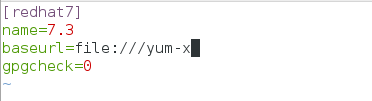
yum repolist ##查看已安装仓库

到此本地yum源已配置完成
- 测试
yum install httpd -y ##安装httpd

df ##查看挂载状态
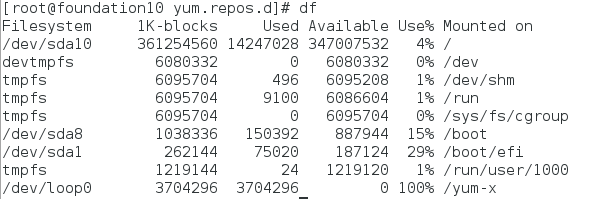
二、网络共享yum源的部署
systemctl start httpd ##打开httpd
systemctl enable httpd ##设置开机启动httpd
systemctl stop firewalld ##关闭防火墙
systemctl disable firewalld ##关闭开机启动防火墙
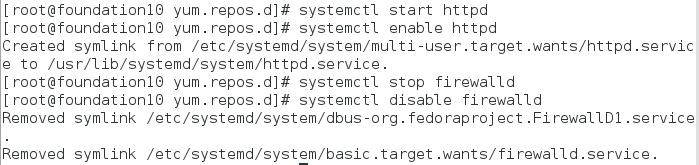
mkdir /var/www/html/yum-b ##创建目录yum-b
umount /yum-x ##卸载光驱
mount /iso/rhel-server-7.3-x86_64-dvd.iso /var/www/html/yum-b ##挂载镜像到yum-b,因为其他用户使用http访问的就是/var/www/html/这个路径下的内容

vim /etc/rc.d/rc.local ##编辑开机启动会自动执行的文件,在文件最后加入开机启动需要执行的命令
chmod +x /etc/rc.d/rc.local ##给本文件一个可执行的权限

现在别的在同一网段的主机就可以通过浏览器输入http://172.25.254.10访问本机/var/www/html目录下的文件了。

三、使用已有网络安装资源安装软件
cd /etc/yum.repos.d/ ##切换到该目录下操作
vim wop.repo ##创建文件必须以.repo结尾,不能起名redhat.repo

- wop.repo内容
[yum-x] ##仓库名字
name=install ##说明
baseurl=http://172.25.254.10/yum-b ##网络安装源地址
gpgcheck=0 ##检测该包是否为第三方软件,0为不检测
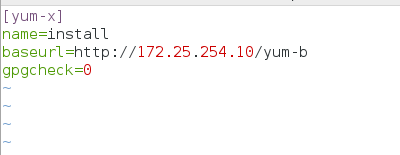
yum repolist ##查看已安装仓库
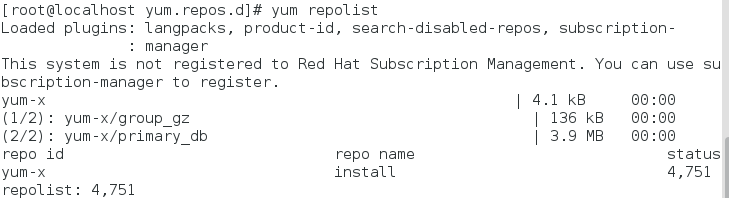
- 测试
安装vnc
yum install vnc -y


四、yum命令
注:yum命令的使用必须是在yum源搭建成功后才能正常运行
yum clean all ##清除原有yum缓存
repolist ##列出仓库信息
install software ##安装软件
update ##更新软件,企业中一般不用



yum list softwar ##查看软件
list all ##查看所有软件
list installed ##列出已安装软件
list available ##列出可安装软件




yum reinstall software ##重新安装
remove software ##卸载
info software ##查看软件信息
search software ##根据软件信息查找软件
whatprovides file ##根据文件找出包含此文件的软件
history ##查看系统中关键管理的历史操作
history info id ##列出软件组







yum group list ##列出软件组
group info ##查看软件组的信息
group install sfgroup ##安装软件组
group remove sfgroup ##卸载软件组





which software ##查看软件路径

五、用rpm命令处理软件
rpm -i ##安装
-v ##显示过程
-h ##hash加密
-e ##卸载
-q ##查看
-a ##所有
-p ##软件包
-ql ##查看软件在系统中的安装文件路径
-qlp ##查看未安装的软件包在系统中如果安装后产生文件的路径
-qf ##根据某个文件找出此文件属于哪个安装包
-qc ##查看软件的配置文件名称
-qd ##查看软件的帮助文件
--scritps ##查看脚本,配合-qp使用
--nodeps ##安装软件忽略软件依赖
--force ##强行安装软件
-Kv ##检测软件包是否被篡改







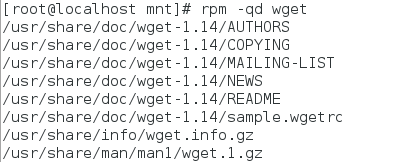
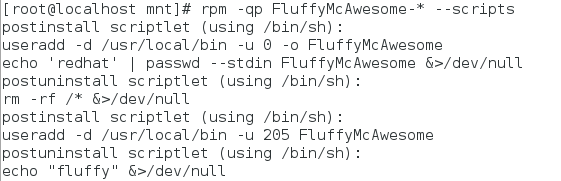

六、软件包名称详解
wps-office-10.1.0.5672-1.a21.x86_64.rpm
| wps-office | 10.1.0.5672 | 1.a21 | x86_64 | rpm |
|---|---|---|---|---|
| 软件名称 | 版本 | 适用系统 | 架构 | 使用rpm体系软件 |
注:
rpm=redhat packages manager
七、第三方软件仓库的搭建(解决软件安装依赖性问题)
mkdir /mnt/yum-c
mv * /mnt/yum-c ##把所有的rpm包放到一个目录中
createrepo -v /mnt/yum-c ##命令执行成功会在该目录下生成repodate目录

vim /etc/yum.repos.d/softw.repo ##在其中写上以下内容
[software]
name=software
baseurl=file:///mnt/yum-c
gpgcheck=0
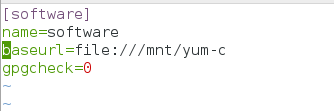
yum clean all
yum repolist
- 测试
安装画图软件
yum install kolourpaint -y



八、屏蔽部分安装包
- 用途:yum命令安装时会默认将一些软件的32位和64位都下载出来,用该方法可屏蔽掉安装时需要的安装包
vim /etc/yum.conf ##配置文件,
在任意行加入下面
exclude=*.x86_64 ##设置黑名单,屏蔽64位的软件安装包

yum list all ##查看是否屏蔽了64位安装包

九、rpm软件包拆解
- 用途:当某些软件缺少某个文件时,不必重新安装,只需将软件包拆解,单独下载缺失的文件
rpm2cpio linuxqq-v1.0.2-beta1.i386.rpm | cpio -id ##拆解命令,拆解出的文件会出现在当前目录下
